Meddelelsescenter er placeret i højre side af proceslinjen. Den indeholder ikoner, som du muligvis ofte vælger: batteri, Wi-Fi, lydstyrke, Ur og Kalender og Meddelelsescenter. Det giver også status og meddelelser om ting som indgående mail, opdateringer og netværksforbindelse.
Tilpas det, du ser
Du kan ændre, hvilke ikoner og meddelelser der vises på meddelelsesområde eller endda skjule nogle.
Sådan vises skjulte ikoner
Vælg pilen Vis skjulte ikoner ud for meddelelsesområde.
Sådan ændres den måde, ikoner og meddelelser vises på
-
Tryk på og hold eller højreklik på en tom plads på proceslinjen, og vælg Indstillinger for proceslinje.
-
Under ikoner i proceslinjehjørnet:
-
Vælg Til for at se de ikoner, du vil se på proceslinjen.
-
Vælg Fra for de ikoner, du ikke vil se på proceslinjen.
-
Sådan skjuler du et ikon i overløb i proceslinjehjørnet
Tryk på og hold eller højreklik på en tom plads på proceslinjen, og vælg Indstillinger for proceslinje.
-
Vælg Overløb for proceslinjehjørnet.
-
Find den app, du vil skjule, og vælg Fra.
Værktøjslinjen meddelelsesområde findes i højre side af proceslinjen. Den indeholder ikoner, som du muligvis selv vælger eller trykker på ret ofte: batteri, Wi-Fi, lydstyrke, ur og kalender og handlingscenter. Det indeholder status og meddelelser om f.eks. indgående mails, opdateringer og netværksforbindelse.
Tilpas det, du ser
Du kan ændre, hvilke ikoner og meddelelser der vises i meddelelsesområde eller endda skjule nogle.
Sådan vises skjulte ikoner
Tryk eller klik på pilen Vis skjulte ikoner ud for meddelelsesområde.
Sådan ændres den måde, ikoner og meddelelser vises på
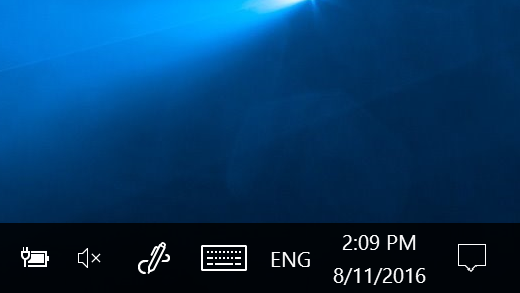
-
Tryk på og hold eller højreklik på en tom plads på proceslinjen, og tryk eller klik derefter på Indstillinger for proceslinje.
-
Under Meddelelsesområde:
-
Hvis du vil tilpasse proceslinjen, skal du vælge Vælg, hvilke ikoner der vises på proceslinjen og derefter vælge bestemte ikoner, du ikke vil se på proceslinjen. Vi flytter dem blot til overløbsområdet, så de er ude af syne.
-
Hvis du vil slå systemikoner til eller fra, skal du vælge Slå systemikonertil eller fra og derefter vælge Til eller Fra for at angive, hvilke ikoner der skal vises.
-
Sådan skjuler du et ikon fra meddelelsesområde
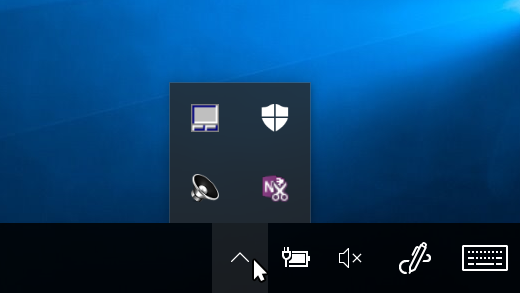
-
Vælg eller tryk meddelelsesområde ikonet, du vil skjule, på proceslinjen, og begynd at trække i det. Dette åbner overløbsområdet.
-
Træk ikonet til det ønskede sted i overløbsområdet.
Tip!:
-
Hvis du vil flytte et skjult ikon til meddelelsesområde, skal du trykke eller klikke på pilen Vis skjulte ikoner ud for meddelelsesområde og derefter trække det ønskede ikon tilbage til meddelelsesområde. Du kan trække så mange skjulte ikoner, du ønsker.
-
Du kan også arrangere de ikoner, der vises i meddelelsesområdet på proceslinjen. Du skal blot trække et ikon til en anden plads.











